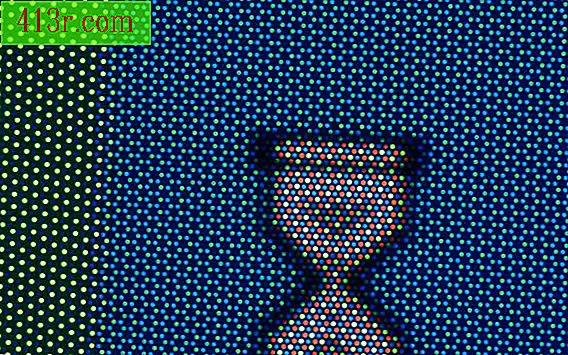Cara mengelompokkan gambar dan teks dalam MS Word

Langkah 1
Buka dokumen Anda di Microsoft Word. Jika Anda memerlukan yang baru, pilih "File", "New", "Blank document" dan "Create".
Langkah 2
Masukkan gambar atau bentuk dengan mengklik "Sisipkan" di bagian atas dan membuat pilihan gambar.
Langkah 3
Masukkan teks dengan mengklik "Sisipkan" dan "Kotak teks" dari menu utama, lalu tulis teks di kotak.
Langkah 4
Masukkan kotak gambar baru dengan memilih "Sisipkan", "Bentuk", "Kotak gambar baru" dan mengubah ukurannya agar sesuai dengan objek Anda.
Langkah 5
Potong dan tempel gambar Anda dan kotak teks, satu per satu, ke dalam kotak gambar baru. Pilih objek yang ingin Anda kelompokkan dengan mengklik dan menahan tombol "Ctrl". Klik kanan pada kotak dan pilih "Pengelompokan" dan "Pengelompokan."
Langkah 6
Tarik dan jatuhkan grup baru di luar batas kotak gambar. Sekarang Anda dapat membuat gerakan secara bersamaan ke bagian dokumen yang Anda inginkan.
Langkah 7
Pilih kotak gambar dan hapus, karena Anda tidak membutuhkannya untuk memegang gambar dan pengelompokan teks. Simpan pekerjaan Anda